【Git 小妙招】一文快速上手 Git 基本操作(两万字图文讲解)
文章目录
前言
本文来讲解 Git 的一些基本操作, 创建 Git 本地仓库, 了解工作区, 暂存区, 版本库, 以及对文件, 版本的撤销和修改等操作. 学习完本文内容后, 即可应该开发中超过百分之九十的场景.
关注收藏, 开始学习吧🧐
1. 创建 Git 本地仓库
要提前说的是,仓库是进?版本控制的?个?件?录。我们要想对?件进?版本控制,就必须先创建?个仓库出来。
创建?个 Git 本地仓库对应的命令为 git init ,注意命令要在?件?录下执?,例如:
root@iZ0jlic9afdpgvpfnm8g32Z:~# cd gitcode
root@iZ0jlic9afdpgvpfnm8g32Z:~/gitcode# pwd
/root/gitcode
root@iZ0jlic9afdpgvpfnm8g32Z:~/gitcode# git init
Initialized empty Git repository in /root/gitcode/.git/
root@iZ0jlic9afdpgvpfnm8g32Z:~/gitcode# ll -a
total 12
drwxr-xr-x 3 root root 4096 Dec 10 20:46 ./
drwx------ 11 root root 4096 Dec 10 20:46 ../
drwxr-xr-x 7 root root 4096 Dec 10 20:46 .git/
root@iZ0jlic9afdpgvpfnm8g32Z:~/gitcode#

我们发现,当前?录下多了?个 .git 的隐藏?件, .git ?录是 Git 来跟踪管理仓库的,千万不要手动修改这个?录??的?件,不然改乱了,就把 Git 仓库给破坏了。
其中包含 Git 仓库的诸多细节,有兴趣的同学可以进?看看
root@iZ0jlic9afdpgvpfnm8g32Z:~/gitcode# tree .git/
.git/
├── branches
├── config
├── description
├── HEAD
├── hooks
│ ├── applypatch-msg.sample
│ ├── commit-msg.sample
│ ├── fsmonitor-watchman.sample
│ ├── post-update.sample
│ ├── pre-applypatch.sample
│ ├── pre-commit.sample
│ ├── pre-merge-commit.sample
│ ├── prepare-commit-msg.sample
│ ├── pre-push.sample
│ ├── pre-rebase.sample
│ ├── pre-receive.sample
│ ├── push-to-checkout.sample
│ └── update.sample
├── info
│ └── exclude
├── objects
│ ├── info
│ └── pack
└── refs
├── heads
└── tags
9 directories, 17 files
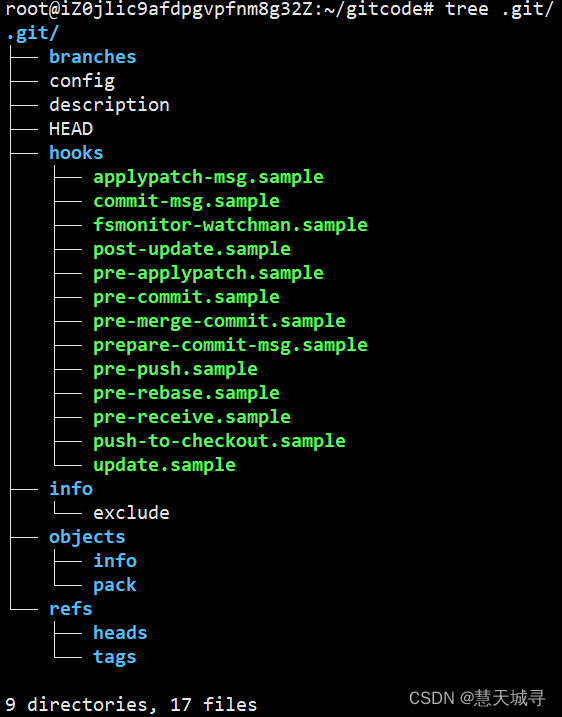
2. 配置 Git
当安装 Git 后?先要做的事情是设置你的 ??名称 和 e-mail 地址,这是?常重要的。配置命令为:
# 把 Your Name 改成你的昵称
# 把 email@example.com 改成邮箱的格式,只要格式正确即可
git config [--global] user.name "Your Name"
git config [--global] user.email "email@example.com"
其中 --global 是?个可选项。如果使?了该选项,表?这台机器上所有的 Git 仓库都会使?这个配置。如果你希望在不同仓库中使?不同的 name 或 e-mail ,可以不要 --global 选项,但要注意的是,执?命令时必须要在仓库?。
查看配置命令为:
git config -l
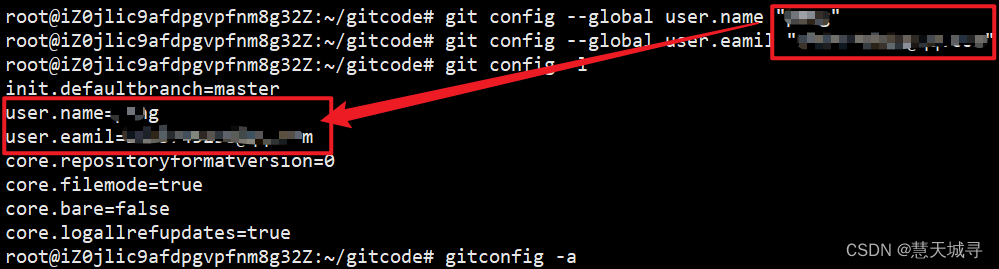
删除对应的配置命令为:
git config [--global] --unset user.name
git config [--global] --unset user.email
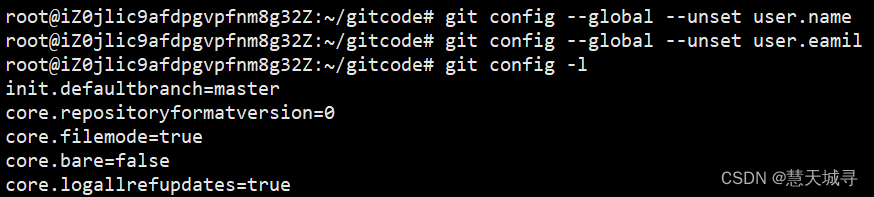
3. 认识工作区, 暂存区, 版本库
- ?作区:是在电脑上你要写代码或?件的?录。
- 暂存区:英?叫 stage 或 index。?般存放在
.git?录下的 index ?件(.git/index)中,我们把暂存区有时也叫作索引(index)。 - 版本库:?名仓库,英?名 repository 。?作区有?个隐藏?录
.git,它不算?作区,?是 Git 的版本库。这个版本库??的所有?件都可以被 Git 管理起来,每个?件的修改、删除,Git都能跟踪,以便任何时刻都可以追踪历史,或者在将来某个时刻可以“还原”。
下?这个图展?了?作区、暂存区和版本库之间的关系:
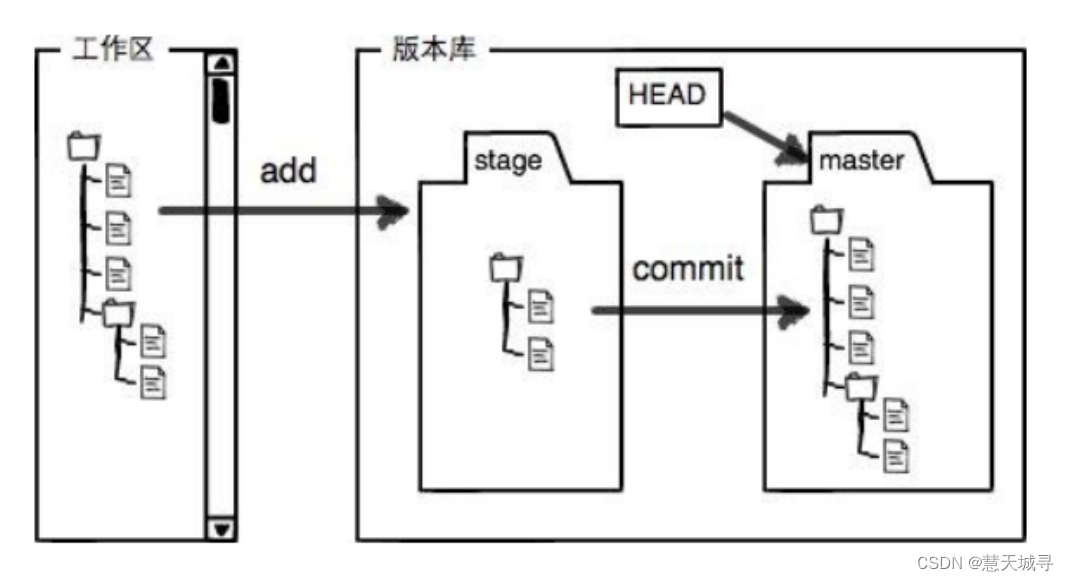
- 图中左侧为?作区,右侧为版本库。Git 的版本库?存了很多东西,其中最重要的就是暂存区。
- 在创建 Git 版本库时,Git 会为我们?动创建?个唯?的 master 分?,以及指向 master 的?个指针叫 HEAD。(分?和 HEAD 的概念后?再说)
- 当对?作区修改(或新增)的?件执?
git add命令时,暂存区?录树的?件索引会被更新。 - 当执?提交操作
git commit时,master 分?会做相应的更新,可以简单理解为暂存区的?录树才会被真正写到版本库中。
由上述描述我们便能得知:通过新建或粘贴进?录的?件,并不能称之为向仓库中新增?件,而只是在?作区新增了文件。必须要通过使? git add 和 git commit 命令才能将?件添加到仓库中进行管理!!!
3.1 添加文件(场景一)
在包含 .git 的?录下新建?个 ReadMe ?件,我们可以使? git add 命令可以将?件添加到暂存区:
- 添加?个或多个?件到暂存区:
git add [file1] [file2] ... - 添加指定?录到暂存区,包括??录:
git add [dir] - 添加当前?录下的所有?件改动到暂存区:
git add .
再使? git commit 命令将暂存区内容添加到本地仓库中:
- 提交暂存区全部内容到本地仓库中:
git commit -m "message" - 提交暂存区的指定?件到仓库区:
git commit [file1] [file2] ... -m "message"
注意 git commit 后?的 -m 选项,要跟上描述本次提交的 message,由????完成,这部分内容绝对不能省略,并要好好描述,是?来记录你的提交细节,是给我们?看的。
例如:
root@iZ0jlic9afdpgvpfnm8g32Z:~/gitcode# vim ReadMe
root@iZ0jlic9afdpgvpfnm8g32Z:~/gitcode# cat ReadMe
hello git
hello git
root@iZ0jlic9afdpgvpfnm8g32Z:~/gitcode# git add ReadMe
root@iZ0jlic9afdpgvpfnm8g32Z:~/gitcode# git commit -m "commit my first file"
[master (root-commit) aee9eed] commit my first file
1 file changed, 2 insertions(+)
create mode 100644 ReadMe
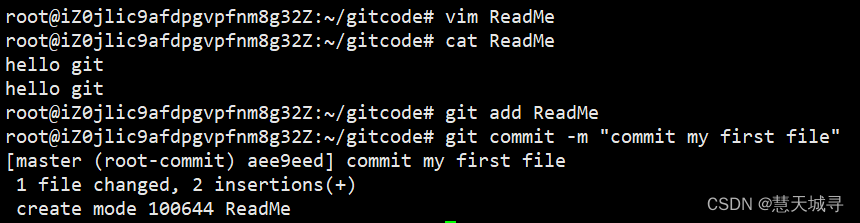
git commit 命令执?成功后会告诉我们,1个?件被改动(就是我们新添加的ReadMe?件),插?了两?内容(ReadMe有两?内容)。
我们还可以多次 add 不同的?件,?只 commit ?次便可以提交所有?件,是因为需要提交的?件是通通被 add 到暂存区中,然后?次性 commit 暂存区的所有修改。如:
root@iZ0jlic9afdpgvpfnm8g32Z:~/gitcode# touch file1 file2 file3
root@iZ0jlic9afdpgvpfnm8g32Z:~/gitcode# git add file1 file2 file3
root@iZ0jlic9afdpgvpfnm8g32Z:~/gitcode# git commit -m "add 3 files"
[master 1659312] add 3 files
3 files changed, 0 insertions(+), 0 deletions(-)
create mode 100644 file1
create mode 100644 file2
create mode 100644 file3
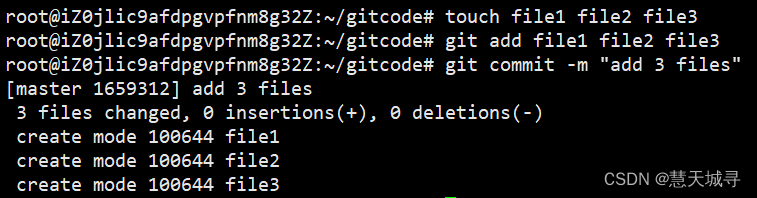
截??前为?,我们已经把代码直接提交?本地仓库了。我们可以使? git log 命令,来查看下历史提交记录:
root@iZ0jlic9afdpgvpfnm8g32Z:~/gitcode# git log
commit 16593126cccecad811c44741c093dc599bb64990 (HEAD -> master)
Author: peng <2533745238@qq.com>
Date: Tue Dec 12 10:32:02 2023 +0800
add 3 files
commit aee9eed3fc0b078b8a348a70e8968dde823e1f16
Author: peng <2533745238@qq.com>
Date: Sun Dec 10 21:08:01 2023 +0800
commit my first file
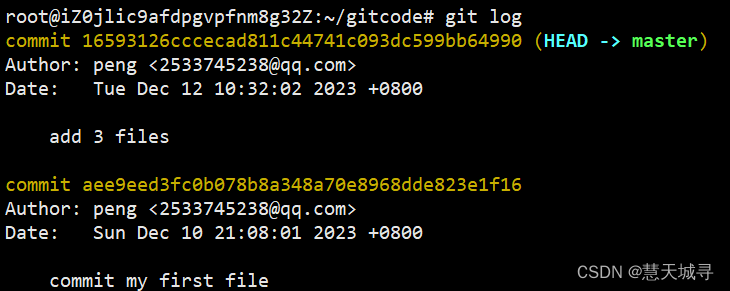
该命令显?从最近到最远的提交?志,并且可以看到我们 commit 时的?志消息。
如果嫌输出信息太多,看得眼花缭乱的,可以试试加上 --pretty=oneline 参数:
root@iZ0jlic9afdpgvpfnm8g32Z:~/gitcode# git log --pretty=oneline
16593126cccecad811c44741c093dc599bb64990 (HEAD -> master) add 3 files
aee9eed3fc0b078b8a348a70e8968dde823e1f16 commit my first file

需要说明的是,我们看到的??串类似 165931...b64990 的是每次提交的 commit id(版本号),Git 的 commit id 不是1,2,3……递增的数字,?是?个 SHA-1 计算出来的?个?常?的数字,??六进制表?(你看到的 commit id 和我的肯定不?样,以你??的为准)
3.2 查看 .git 文件
我们再回过来看看我们的 .git 的?录结构:
root@iZ0jlic9afdpgvpfnm8g32Z:~/gitcode# tree .git/
.git/
├── branches
├── COMMIT_EDITMSG
├── config
├── description
├── HEAD
├── hooks
│ ├── applypatch-msg.sample
│ ├── commit-msg.sample
│ ├── fsmonitor-watchman.sample
│ ├── post-update.sample
│ ├── pre-applypatch.sample
│ ├── pre-commit.sample
│ ├── pre-merge-commit.sample
│ ├── prepare-commit-msg.sample
│ ├── pre-push.sample
│ ├── pre-rebase.sample
│ ├── pre-receive.sample
│ ├── push-to-checkout.sample
│ └── update.sample
├── index
├── info
│ └── exclude
├── logs
│ ├── HEAD
│ └── refs
│ └── heads
│ └── master
├── objects
│ ├── 16
│ │ └── 593126cccecad811c44741c093dc599bb64990
│ ├── 60
│ │ └── 8a7d3551c68414651854b7d0b360f91f80f9c1
│ ├── ae
│ │ └── e9eed3fc0b078b8a348a70e8968dde823e1f16
│ ├── e6
│ │ └── 9de29bb2d1d6434b8b29ae775ad8c2e48c5391
│ ├── f5
│ │ └── 4bdb11e712c170c3e8929858fa05f8aa33e9bb
│ ├── f8
│ │ └── 031228be309590b053a6c5793724077977701d
│ ├── info
│ └── pack
└── refs
├── heads
│ └── master
└── tags
18 directories, 28 files
你也许会发现这个 .git 文件中的目录, 似乎比刚开始时要更多了. 现在我们来调节其中的几个重点目录来看看.
index就是我们的暂存区,add 后的内容都是添加到这?的。HEAD就是我们的默认指向 master 分?的指针:

而默认的 master 分?我们也可以通过该目录进行查看,其实就是:

打印的16593126cccecad811c44741c093dc599bb64990是不是有点眼熟呢?保存的就是当前最新的commit id。objects为 Git 的对象库,??包含了创建的各种版本库对象及内容。当执?git add命令时,暂存区的?录树被更新,同时?作区修改(或新增)的?件内容被写?到对象库中的?个新的对象中,就位于 “.git/objects” ?录下,让我们来看看这些对象有何?处:

查找object时要将commit id分成2部分,其前 2 位是?件夹名称,后 38 位是?件名称。
找到这个?件之后,?般不能直接看到??是什么,该类?件是经过 SHA (安全哈希算法)加密过的?件,好在我们可以使?git cat-file命令来查看版本库对象的内容:(后面这串数字, 就是我们之前查看到的版本号commit id)

其中,还有??tree f8031228be309590b053a6c5793724077977701d,我们使?同样的?法,看看结果:

再看看 ReadMe 对应的f54bdb11e712c170c3e8929858fa05f8aa33e9bb:

可以看到,这是我们对 ReadMe 做的修改,被 git 给记录了下来。
总结?下,在本地的 git 仓库中,有?个?件或者?录很特殊:
- index: 暂存区,
git add后会更新该内容。 - HEAD: 默认指向 master 分?的?个指针。
- refs/heads/master: ?件?保存当前 master 分?的最新
commit id。 - objects: 包含了创建的各种版本库对象及内容,可以简单理解为放了 git 维护的所有修改。
后面在学习过程中,最好能将常见的 git 操作与 .git ?录当中的结构内容变化对应起来,这样有利于我们理解 git 细节流程。我们后?还会学习什么分?,标签什么的,后?读者就可以对应着目录进行查看了!
3.3 添加文件(场景二)
学习到这?,我们已经清楚了如何向仓库中添加?件,并且对于?作区、暂存区、版本库也有了?定的认识。那么我们再展??种添加?件的场景,能加深对?作区、暂存区、版本库的理解,?例如下:
root@iZ0jlic9afdpgvpfnm8g32Z:~/gitcode# touch file4
root@iZ0jlic9afdpgvpfnm8g32Z:~/gitcode# git add file4
root@iZ0jlic9afdpgvpfnm8g32Z:~/gitcode# touch file5
root@iZ0jlic9afdpgvpfnm8g32Z:~/gitcode# git commit -m "add file"
[master 4272545] add file
1 file changed, 0 insertions(+), 0 deletions(-)
create mode 100644 file4

提交后发现打印了 1 file changed, 0 insertions(+), 0 deletions(-) ,意思是只有?个?件改变了,难道不是新增了两个?件吗?
再来回忆下, git add 是将?件添加到暂存区, git commit 是将暂存区的内容添加到本地仓库中。由于我们并没有使? git add file5 ,file5 就不在暂存区中维护,所以我们进行 commit 的时候,其实只是把已经在暂存区的 file4 提交了,?遗漏了?作区的 file5。那么如何提交 file5 呢?很简单,再次对其进行 add , commit 操作即可。

4. 修改文件
Git 为什么?其他版本控制系统设计得优秀,是因为 Git 跟踪并管理的是修改,而非文件。
什么是修改??如你新增了??,这就是?个修改,删除了??,也是?个修改,更改了某些字符,也是?个修改,删了?些?加了?些,也是?个修改,甚?创建?个新?件,也算?个修改。
让我们将 ReadMe ?件进??次修改:
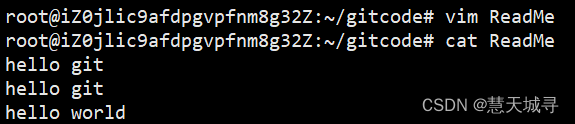
此时,仓库中的 ReadMe 和我们?作区的 ReadMe 是不同的,如何查看当前仓库的状态呢? git status 命令?于查看在你上次提交之后是否有对?件进?再次修改。
root@iZ0jlic9afdpgvpfnm8g32Z:~/gitcode# git status
On branch master
Changes not staged for commit:
(use "git add <file>..." to update what will be committed)
(use "git restore <file>..." to discard changes in working directory)
modified: ReadMe
no changes added to commit (use "git add" and/or "git commit -a")
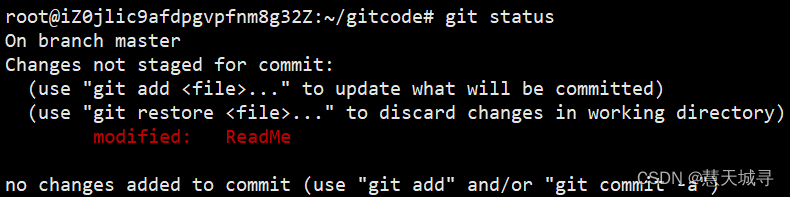
上?的结果告诉我们,ReadMe 被修改过了,但还没有完成添加与提交。
?前,我们只知道?件被修改了,如果能知道具体哪些地?被修改了,就更好了。可能有读者会怀疑,我刚改的东西,我知道呀!可是,你还记得你三天前写了什么代码吗?或者没写?
root@iZ0jlic9afdpgvpfnm8g32Z:~/gitcode# git diff ReadMe
diff --git a/ReadMe b/ReadMe
index f54bdb1..6b15c4f 100644
--- a/ReadMe
+++ b/ReadMe
@@ -1,2 +1,3 @@
hello git
hello git
+hello world
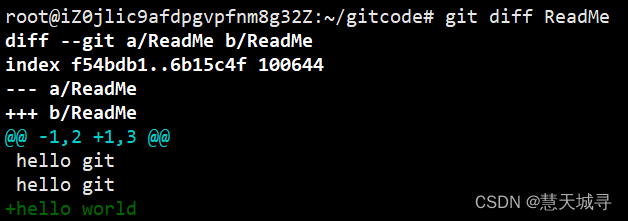
git diff [file] 命令?来显?暂存区和?作区?件的差异,显?的格式正是Unix通?的diff格式。也可以使? git diff HEAD -- [file] 命令来查看版本库和?作区?件的区别。
知道了对 ReadMe 做了什么修改后,再把它提交到本地仓库就放?多了。
root@iZ0jlic9afdpgvpfnm8g32Z:~/gitcode# git add ReadMe
root@iZ0jlic9afdpgvpfnm8g32Z:~/gitcode# git status
On branch master
Changes to be committed:
(use "git restore --staged <file>..." to unstage)
modified: ReadMe
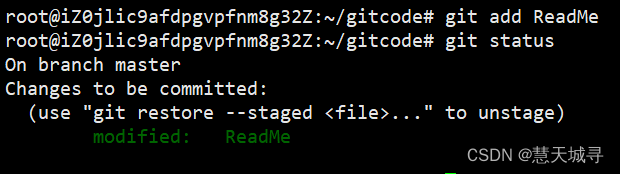
git add 之后,就没有看到上? no changes added to commit (use "git add" and/or "git commit -a") 的消息了。接下来让我们继续 git commit 即可:
root@iZ0jlic9afdpgvpfnm8g32Z:~/gitcode# git commit -m "add modify ReadMe file"
[master 7c99a33] add modify ReadMe file
1 file changed, 1 insertion(+)
root@iZ0jlic9afdpgvpfnm8g32Z:~/gitcode# git status
On branch master
nothing to commit, working tree clean

5. 版本回退
之前我们也提到过,Git 能够管理?件的历史版本,这也是版本控制器重要的能?。如果有?天你发现之前的?作做的出现了很?的问题,需要在某个特定的历史版本重新开始,这个时候,就需要版本回退的功能了。
执? git reset 命令?于回退版本,可以指定退回某?次提交的版本。要解释?下“回退”本质是要将版本库中的内容进?回退,?作区或暂存区是否回退由命令参数决定:
git reset 命令语法格式为:git reset [--soft | --mixed | --hard] [HEAD]
--mixed为默认选项,使?时可以不?带该参数。该参数将暂存区的内容退回为指定提交版本内容,?作区?件保持不变。--soft参数对于?作区和暂存区的内容都不变,只是将版本库回退到某个指定版本。--hard参数将暂存区与?作区都退回到指定版本。切记?作区有未提交的代码时不要?这个命令,因为?作区会回滚,你没有提交的代码就再也找不回了,所以使?该参数前?定要慎重。HEAD说明:- 可直接写成 commit id,表?指定退回的版本
- HEAD 表?当前版本
- HEAD^ 表示上?个版本
- HEAD^^ 表示上上?个版本
- 以此类推…
- 也可以使? ~数字 表?:
- HEAD~0 表?当前版本
- HEAD~1 上?个版本
- HEAD~2 上上?个版本
- 以此类推…
为了便于表述,?便测试回退功能,我们先做?些准备?作:更新 3 个版本的 ReadMe,并分别进? 3 次提交,如下所?:
# 第一次修改提交
root@iZ0jlic9afdpgvpfnm8g32Z:~/gitcode# vim ReadMe
root@iZ0jlic9afdpgvpfnm8g32Z:~/gitcode# cat ReadMe
hello git
hello git
hello world
hello version1
root@iZ0jlic9afdpgvpfnm8g32Z:~/gitcode# git add ReadMe
root@iZ0jlic9afdpgvpfnm8g32Z:~/gitcode# git commit -m "add version1"
[master 637f0c6] add version1
1 file changed, 1 insertion(+)
# 第二次修改提交
root@iZ0jlic9afdpgvpfnm8g32Z:~/gitcode# vim ReadMe
root@iZ0jlic9afdpgvpfnm8g32Z:~/gitcode# cat ReadMe
hello git
hello git
hello world
hello version1
hello version2
root@iZ0jlic9afdpgvpfnm8g32Z:~/gitcode# git add ReadMe
root@iZ0jlic9afdpgvpfnm8g32Z:~/gitcode# git commit -m "add version2"
[master 494c4f1] add version2
1 file changed, 1 insertion(+)
# 第三次修改提交
root@iZ0jlic9afdpgvpfnm8g32Z:~/gitcode# vim ReadMe
root@iZ0jlic9afdpgvpfnm8g32Z:~/gitcode# cat ReadMe
hello git
hello git
hello world
hello version1
hello version2
hello version3
root@iZ0jlic9afdpgvpfnm8g32Z:~/gitcode# git add ReadMe
root@iZ0jlic9afdpgvpfnm8g32Z:~/gitcode# git commit -m "add version3"
[master cda844e] add version3
1 file changed, 1 insertion(+)
# 查看历史提交记录
root@iZ0jlic9afdpgvpfnm8g32Z:~/gitcode# git log --pretty=oneline
cda844eef0e90634a5a301dacacee23318928b33 (HEAD -> master) add version3
494c4f17ae4b7c8461c8bbc7c9783a40b8b7723c add version2
637f0c6963b97b03c338ce6ab84ecfdd0148f63b add version1
...
现在,如果我们在提交完 version3 后, 发现 version 3 编写错误,想回退到 version2,重新基于 version 2 开始编写。由于我们在这?希望的是将?作区的内容也回退到 version 2 版本,所以需要?到 --hard 参数,?例如下:
root@iZ0jlic9afdpgvpfnm8g32Z:~/gitcode# git log --pretty=oneline
cda844eef0e90634a5a301dacacee23318928b33 (HEAD -> master) add version3
494c4f17ae4b7c8461c8bbc7c9783a40b8b7723c add version2
637f0c6963b97b03c338ce6ab84ecfdd0148f63b add version1
...
root@iZ0jlic9afdpgvpfnm8g32Z:~/gitcode# git reset --hard 494c4f17ae4b7c8461c8bbc7c9783a40b8b7723c
HEAD is now at 494c4f1 add version2
root@iZ0jlic9afdpgvpfnm8g32Z:~/gitcode# cat ReadMe
hello git
hello git
hello world
hello version1
hello version2
我们可以发现,此时 ReadMe ?件的内容,已经回退到 version2 了,当前,我们再次? git log 查看?下提交?志,发现 HEAD 指向了version2,如下所?:
root@iZ0jlic9afdpgvpfnm8g32Z:~/gitcode# git log --pretty=oneline
494c4f17ae4b7c8461c8bbc7c9783a40b8b7723c (HEAD -> master) add version2
637f0c6963b97b03c338ce6ab84ecfdd0148f63b add version1
...
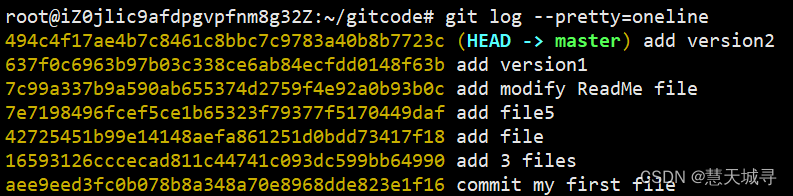
到这??般回退功能就演?完了,但现在如果我后悔了,想再回到 version 3 怎么办?我们可以继续使? git reset 命令,回退到 version 3 版本,但我们必须要拿到 version 3 的 commit id 去指定回退的版本。
但我们也看到了 git log 并不能打印出 version 3 的 commit id ,运?好的话我们可以从终端上去找找之前的记录,运?不好的话 commit id 已经被我们搞丢了。
不过 Git 还提供了?个 git reflog 命令能补救?下,该命令?来记录本地的每?次命令。
root@iZ0jlic9afdpgvpfnm8g32Z:~/gitcode# git reflog
494c4f1 (HEAD -> master) HEAD@{0}: reset: moving to 494c4f17ae4b7c8461c8bbc7c9783a40b8b7723c
cda844e HEAD@{1}: commit: add version3
494c4f1 (HEAD -> master) HEAD@{2}: commit: add version2
637f0c6 HEAD@{3}: commit: add version1
7c99a33 HEAD@{4}: commit: add modify ReadMe file
7e71984 HEAD@{5}: commit: add file5
4272545 HEAD@{6}: commit: add file
1659312 HEAD@{7}: commit: add 3 files
aee9eed HEAD@{8}: commit (initial): commit my first file
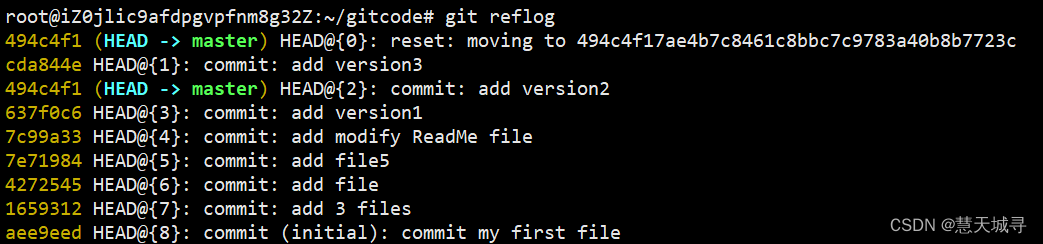
这样,你就可以很?便的找到你的所有操作记录了,但 cda844e 这个是啥东西?这个是 version 3 的 commit id 的部分。没错,Git 版本回退的时候,也可以使?部分 commit id 来代表?标版本。?例如下:
# 回退到 version3 版本
root@iZ0jlic9afdpgvpfnm8g32Z:~/gitcode# git reset --hard cda844e
HEAD is now at cda844e add version3
# 查看工作区
root@iZ0jlic9afdpgvpfnm8g32Z:~/gitcode# cat ReadMe
hello git
hello git
hello world
hello version1
hello version2
hello version3
# 查看 log
root@iZ0jlic9afdpgvpfnm8g32Z:~/gitcode# git log --pretty=oneline
cda844eef0e90634a5a301dacacee23318928b33 (HEAD -> master) add version3
494c4f17ae4b7c8461c8bbc7c9783a40b8b7723c add version2
637f0c6963b97b03c338ce6ab84ecfdd0148f63b add version1
...
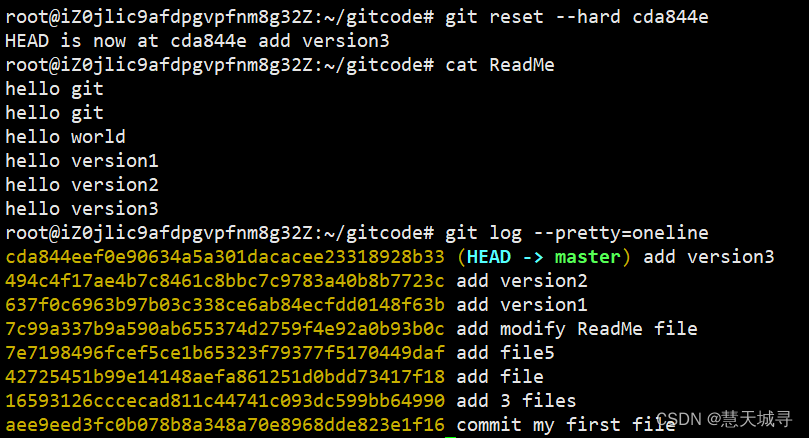
可惜往往是理想很丰满,现实很骨干。在实际开发中,由于?时间的开发,导致 commit id 早就找不到了,可突然某?天,我?想回退到 version3,那该如何操作呢?现在就不太可能了…
值得说的是,Git 的版本回退速度?常快,因为 Git 在内部有个指向当前分?(此处是master)的 HEAD 指针, refs/heads/master ?件?保存当前 master 分?的最新 commit id 。当我们在回退版本的时候,Git 仅仅是给 refs/heads/master 中存储?个特定的 version,可以简单理解成如下?意图:
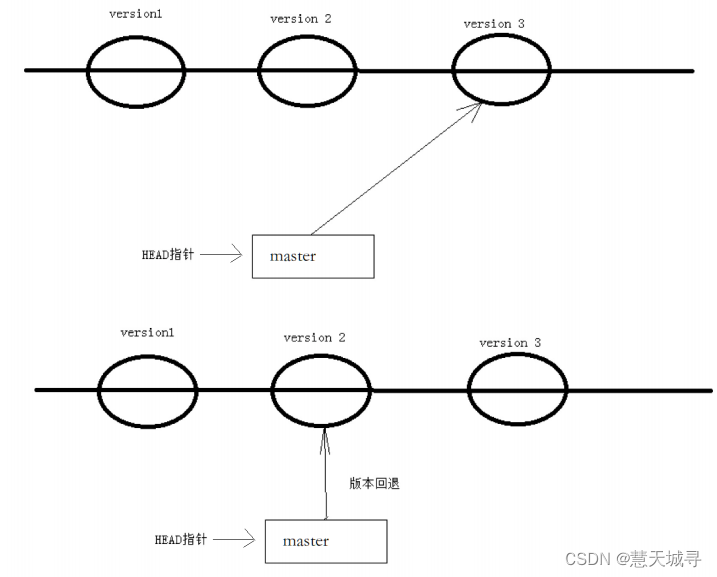
6. 撤销修改
如果我们在我们的?作区写了很?时间代码,越写越写不下去,觉得??写的实在是垃圾,想恢复到上?个版本。
6.1 对于工作区的代码,还没有 add(场景一)
你当然可以直接删掉你?前在?作区新增的代码,像这样:
# 向 ReadMe 中新增一行代码
root@iZ0jlic9afdpgvpfnm8g32Z:~/gitcode# git status
On branch master
nothing to commit, working tree clean
root@iZ0jlic9afdpgvpfnm8g32Z:~/gitcode# vim ReadMe
root@iZ0jlic9afdpgvpfnm8g32Z:~/gitcode# cat ReadMe
hello git
hello git
hello world
hello version1
hello version2
hello version3
This piece of code is like shit # 新增代码
root@iZ0jlic9afdpgvpfnm8g32Z:~/gitcode# git status
On branch master
Changes not staged for commit:
(use "git add <file>..." to update what will be committed)
(use "git restore <file>..." to discard changes in working directory)
modified: ReadMe
no changes added to commit (use "git add" and/or "git commit -a")
# 直接删除代码
root@iZ0jlic9afdpgvpfnm8g32Z:~/gitcode# vim ReadMe
root@iZ0jlic9afdpgvpfnm8g32Z:~/gitcode# cat ReadMe
hello git
hello git
hello world
hello version1
hello version2
hello version3
root@iZ0jlic9afdpgvpfnm8g32Z:~/gitcode# git status
On branch master
nothing to commit, working tree clean
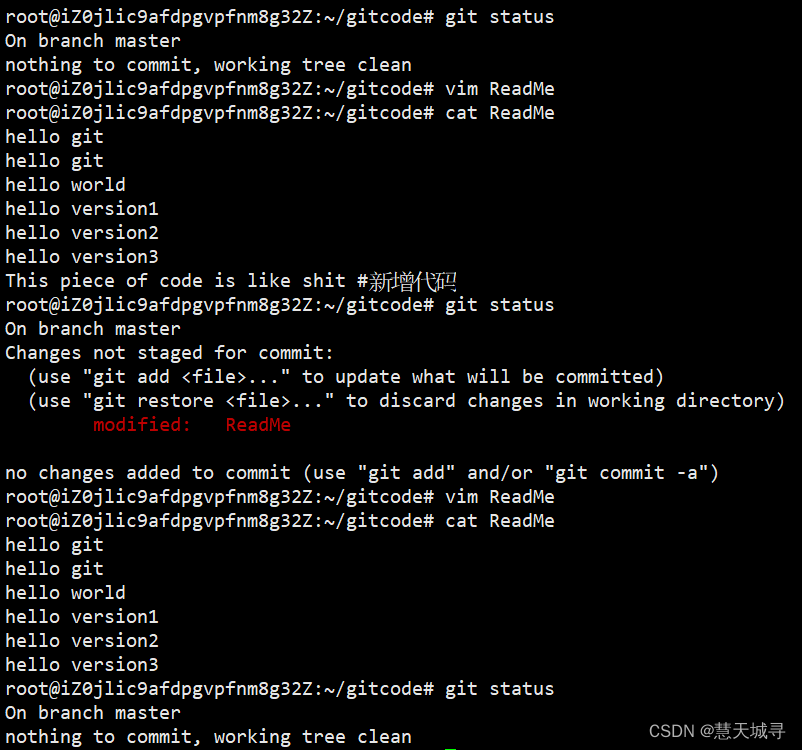
在这个场景中,?亏我们才写了??代码就发现不对了,要是写了3天,?直都没有提交,该怎么删掉呢?你??都忘了??新增过哪些,有读者可能认为,我可以 git diff xxx ?下,看看差别再进行删除,这样的话就肯定?要花3天时间删代码了,并且很?的概率还会改出bug。?周过去了,该怎么向你的?板交代呢?
Git 其实还为我们提供了更好的?式,我们可以使? git checkout -- [file] 命令让?作区的?件回到最近?次 add 或 commit 时的状态。 要注意 git checkout -- [file] 命令中的 -- 很重要,切记不要省略,?旦省略,该命令就变为其他意思了,后?我们再说。?例如下:
# 向 ReadMe 中新增一行代码
root@iZ0jlic9afdpgvpfnm8g32Z:~/gitcode# vim ReadMe
root@iZ0jlic9afdpgvpfnm8g32Z:~/gitcode# cat ReadMe
hello git
hello git
hello world
hello version1
hello version2
hello version3
This piece of code is like shit #新增代码
# 恢复到上一次 add 或 commit
root@iZ0jlic9afdpgvpfnm8g32Z:~/gitcode# git checkout -- ReadMe
root@iZ0jlic9afdpgvpfnm8g32Z:~/gitcode# cat ReadMe
hello git
hello git
hello world
hello version1
hello version2
hello version3
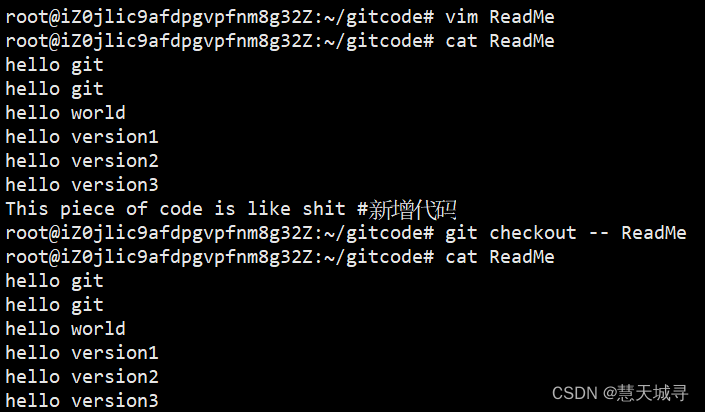
6.2 已经 add ,但没有 commit(场景二)
如果进行 add 后还是保存到了暂存区呢?又该怎么撤销呢?
root@iZ0jlic9afdpgvpfnm8g32Z:~/gitcode# vim ReadMe
root@iZ0jlic9afdpgvpfnm8g32Z:~/gitcode# cat ReadMe
hello git
hello git
hello world
hello version1
hello version2
hello version3
This piece of code is like shit #新增代码
root@iZ0jlic9afdpgvpfnm8g32Z:~/gitcode# git add ReadMe
root@iZ0jlic9afdpgvpfnm8g32Z:~/gitcode# git status
On branch master
Changes to be committed:
(use "git restore --staged <file>..." to unstage)
modified: ReadMe
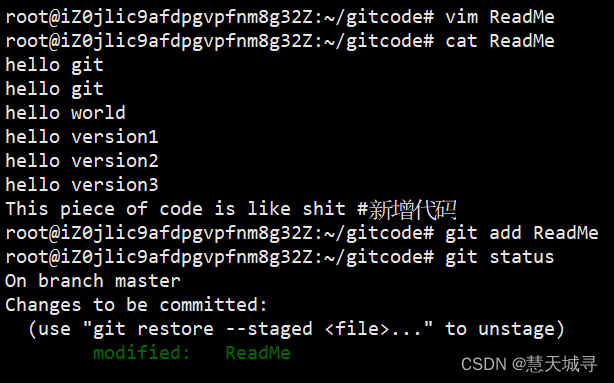
让我们来回忆?下学过的 git reset 回退命令,该命令如果使? --mixed 参数,可以将暂存区的内容退回为指定的版本内容,但?作区?件保持不变。那我们就可以回退下暂存区的内容了!!!?例如下:

? git status 查看?下,发现现在暂存区是?净的,?作区有修改。
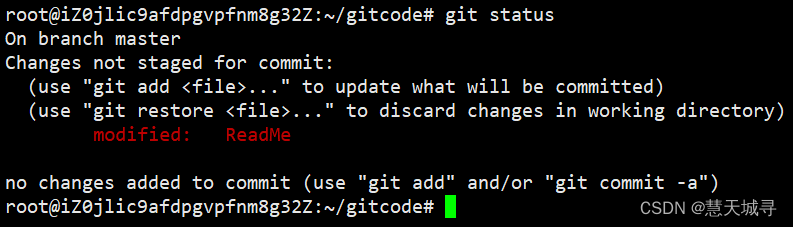
还记得如何丢弃?作区的修改吗?
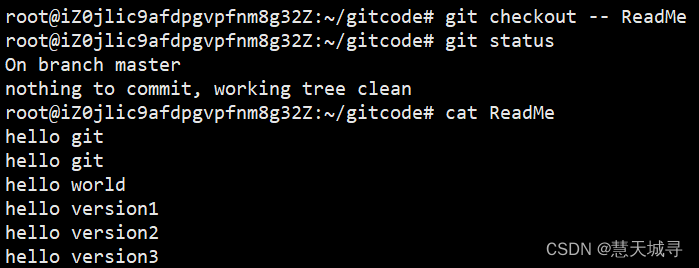
可以看到, 已经恢复了!
6.3 已经 add ,并且也 commit 了(场景三)
不要担?,我们可以 git reset --hard HEAD^ 回退到上?个版本!不过,这是有条件的,就是你还没有把??的本地版本库推送到远程。还记得Git是分布式版本控制系统吗?我们后?会讲到远程版本库,?旦你推送到远程版本库,你就真的惨了……
# 向 ReadMe 中新增一行代码
root@iZ0jlic9afdpgvpfnm8g32Z:~/gitcode# vim ReadMe
root@iZ0jlic9afdpgvpfnm8g32Z:~/gitcode# cat ReadMe
hello git
hello git
hello world
hello version1
hello version2
hello version3
This piece of code is like shit #新增代码
# 进行 add 和 commit
root@iZ0jlic9afdpgvpfnm8g32Z:~/gitcode# git add ReadMe
root@iZ0jlic9afdpgvpfnm8g32Z:~/gitcode# git commit -m "test quash"
[master df709ff] test quash
1 file changed, 1 insertion(+)
# 回退版本
root@iZ0jlic9afdpgvpfnm8g32Z:~/gitcode# git reset --hard HEAD^
HEAD is now at cda844e add version3
root@iZ0jlic9afdpgvpfnm8g32Z:~/gitcode# cat ReadMe
hello git
hello git
hello world
hello version1
hello version2
hello version3
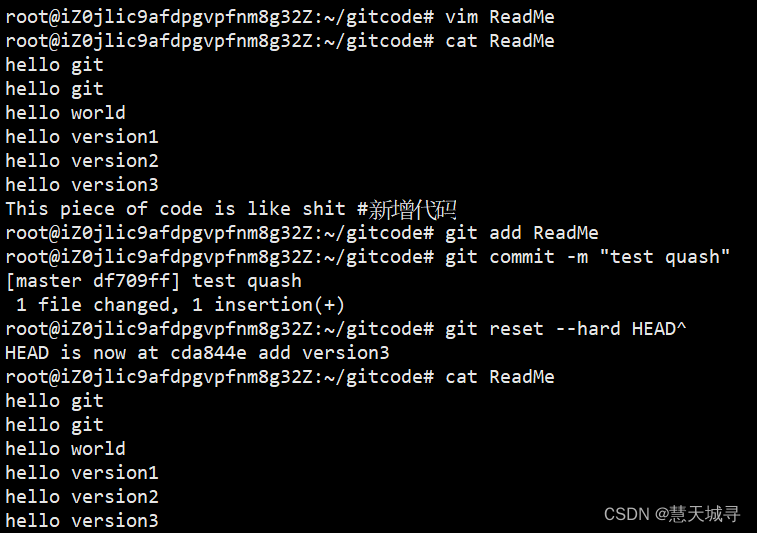
7. 删除文件
在 Git 中,删除也是?个修改操作,我们实战?下, 如果要删除 file5 ?件,怎么搞呢?如果你这样做了:
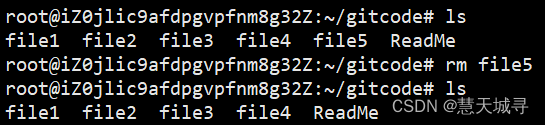
但这样直接删除是没有?的,反?徒增烦恼,git status 命令会?刻告诉你哪些?件被删除了:
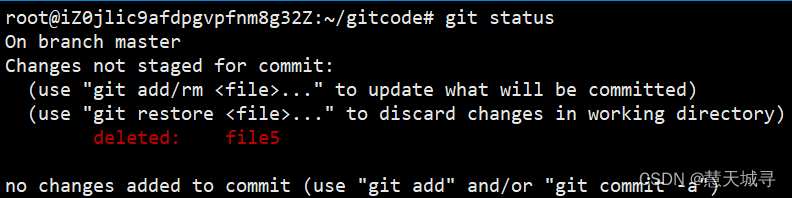
此时,?作区和版本库就不?致了,要删?件,?前除了要删?作区的?件,还要清除版本库的?件。
?般?到这?,有两种可能:
- 确实要从版本库中删除该?件
- 不??删错了
对第?种情况,很明显是属于误删,需要使? git 来进?恢复,很简单,我们刚学过(删除也是修改):

对于第?种情况,很明显是没有删完,我们只删除了?作区的?件。这时就需要使? git rm 将?件从暂存区和?作区中删除,并且 commit :
root@iZ0jlic9afdpgvpfnm8g32Z:~/gitcode# git rm file5
rm 'file5'
root@iZ0jlic9afdpgvpfnm8g32Z:~/gitcode# git status
On branch master
Changes to be committed:
(use "git restore --staged <file>..." to unstage)
deleted: file5
root@iZ0jlic9afdpgvpfnm8g32Z:~/gitcode# git commit -m "deleted file5"
[master 3c163ab] deleted file5
1 file changed, 0 insertions(+), 0 deletions(-)
delete mode 100644 file5
root@iZ0jlic9afdpgvpfnm8g32Z:~/gitcode# git status
On branch master
nothing to commit, working tree clean
root@iZ0jlic9afdpgvpfnm8g32Z:~/gitcode# ls
file1 file2 file3 file4 ReadMe
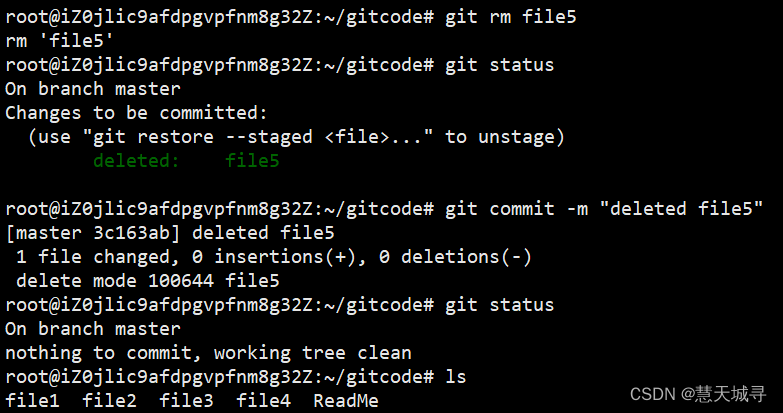
可以看到,现在,?件就从版本库中被删除了。
总结
? 本文重点讲解了 Git 中的使用操作, 学习完本文后, 即可应对开发中超过百分之九十的场景. 本文篇幅较长, 建议读者可收藏后进行反复阅读与操作.
? 想了解更多知识, 请持续关注博主, 本人会不断更新学习记录, 跟随我一起不断学习 -> 跳转Git专栏.
? 感谢你们的耐心阅读, 博主本人也是一名学生, 也还有需要很多学习的东西. 写这篇文章是以本人所学内容为基础, 日后也会不断更新自己的学习记录, 我们一起努力进步, 变得优秀, 小小菜鸟, 也能有大大梦想, 关注我, 一起学习.
再次感谢你们的阅读, 你们的鼓励是我创作的最大动力!!!!!
本文来自互联网用户投稿,该文观点仅代表作者本人,不代表本站立场。本站仅提供信息存储空间服务,不拥有所有权,不承担相关法律责任。 如若内容造成侵权/违法违规/事实不符,请联系我的编程经验分享网邮箱:veading@qq.com进行投诉反馈,一经查实,立即删除!